- May -akda Abigail Brown [email protected].
- Public 2023-12-17 07:03.
- Huling binago 2025-01-24 12:27.
May mga paraan para pigilan ang iyong iPhone na tumunog kapag mayroon kang papasok na tawag. Gawin mo man ito sa pamamagitan ng paggamit ng hardware mute switch o mga setting ng software, ang iPhone ay may ilang paraan para i-off o baguhin ang ringer.
Ang mga tagubilin sa artikulong ito ay nalalapat sa iPhone 7 at mas bago. Ang mga naunang modelo ay may mga switch ng hardware, ngunit ang mga setting ng vibration ay nasa Settings > Sounds.
I-off ang iPhone Ringer Gamit ang Hardware Switch
Ang pinakasimpleng paraan upang i-off ang iPhone ringer ay i-flip ang switch ng hardware sa kaliwang bahagi ng iPhone. Ang switch na ito ay matatagpuan sa itaas ng dalawang volume button sa karamihan ng mga modelo ng iPhone. Ito ang pisikal na mute switch ng iPhone.
I-flip ang switch pababa para makita ang orange indicator sa switch para ilagay ang iPhone sa silent mode. Ang paggawa nito ay magpapakita ng isang bell icon na may linya sa pamamagitan nito sa screen ng telepono nang panandalian upang kumpirmahin na ang iPhone ay natahimik.
Para alisin ang iPhone sa silent mode, i-flip ang switch pataas sa harap ng iPhone, at mag-on ang ring. Ang isa pang icon sa screen ay lilitaw upang ipahiwatig na ang ringer ng telepono ay aktibo muli.
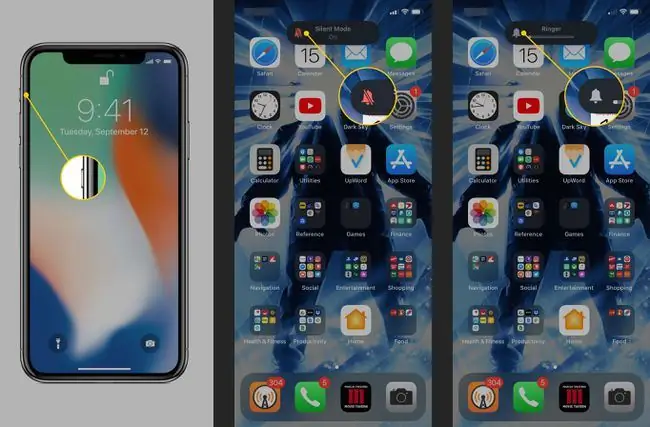
Mayroon ka bang mga tawag sa telepono na lumalabas sa iyong Mac, iPad, o iba pang Apple device at gusto mong panatilihin ang mga ito sa iyong iPhone lang? Matutunan kung paano pigilan ang ibang mga device sa pag-ring kapag nakatanggap ka ng iPhone call.
Itakda ang iPhone na Mag-vibrate Sa halip na Mag-ring
Ang iyong iPhone na nagpe-play ng tunog ay hindi lamang ang paraan upang maabisuhan ka nito na may paparating kang tawag. Kung ayaw mong makarinig ng tono ngunit gusto mo ng notification, gamitin ang haptic-powered, mga opsyon sa pag-vibrate nakapaloob sa iOS. Sa kanila, nagvibrate ang telepono ngunit nananatiling tahimik kapag may papasok na tawag.
Gamitin ang Mga Setting upang i-configure ang iPhone upang mag-vibrate upang magsenyas ng isang tawag. Pumunta sa Settings at piliin ang Sounds & Haptics (o Sounds sa ilang mas lumang bersyon ng iOS). Pagkatapos, itakda ang mga opsyong ito:
Kinokontrol ng
Kinokontrol ng
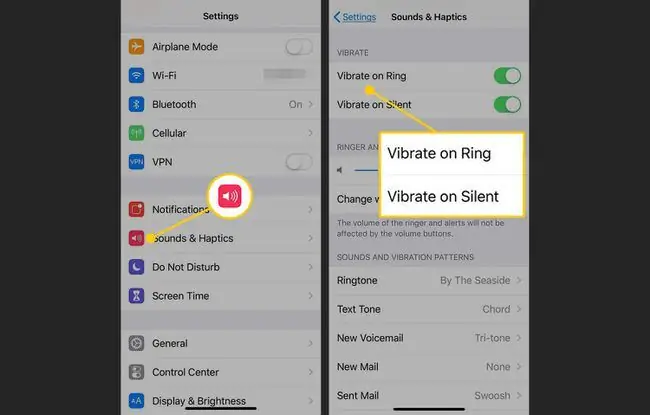
Upang makakuha ng isa pang uri ng silent notification para sa mga papasok na tawag, gamitin ang flash ng camera ng iPhone. Matutunan kung paano mag-set up ng mga notification ng Flash Light sa iyong telepono.
iPhone Ringtone at Alert Tone Options
Nag-aalok ang iPhone ng mga setting na kumokontrol sa kung ano ang mangyayari kapag nakatanggap ka ng mga tawag, text, notification, at iba pang alerto.
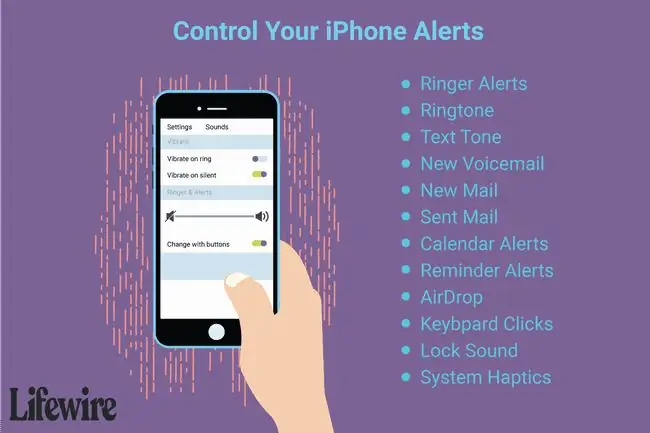
Para ma-access ang mga setting na ito, buksan ang Settings app, mag-scroll pababa, at i-tap ang Sounds & Haptics. Nagbibigay-daan sa iyo ang mga opsyon sa screen na ito na gawin ang sumusunod:
Kinokontrol ng
Itinatakda ng
Itinatakda ng
Kinokontrol ng
Itinatakda ng
Itinatakda ng
Ang
Hinahayaan ka ng
Ang
Kinokontrol ng
Ang Ringer ay Hindi Naka-mute, Ngunit ang Telepono ay Hindi Pa rin Nagri-Ring
Maiisip mong simple lang ang pag-silencing ng iyong iPhone ringer: naka-on o naka-off ang mute switch, ngunit minsan ay medyo manlilinlang. Naka-set ba sa on ang switch ng ringer ng telepono, ngunit hindi pa rin tumutunog ang telepono kapag pumapasok ang mga tawag? Maraming bagay ang maaaring magdulot nito.
Maaaring i-enable ang feature na Huwag Istorbohin. Posible rin na na-block mo ang numerong tumatawag, at kung gayon, hindi magri-ring ang telepono.






